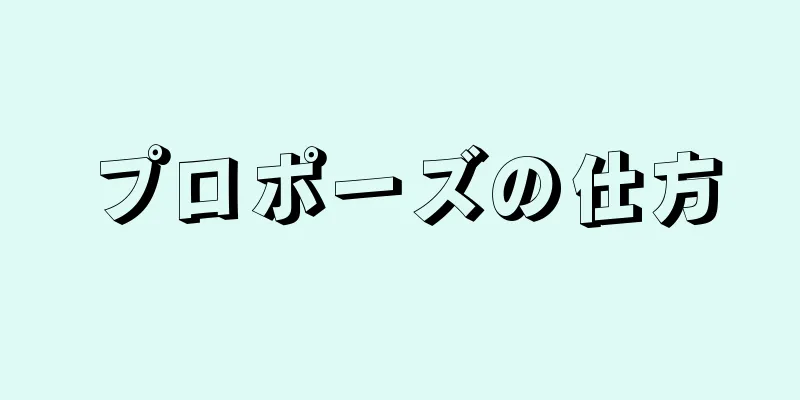|
携帯電話の内側の画面に傷がついてしまった場合は修復できませんが、外側の画面の傷は修復できる場合もあります。携帯電話、コンピューター、テレビの外側の画面に傷がついた場合、傷によっては目立たないものもあれば、非常に目立つものもあるため、修復方法はさまざまです。外側の画面に小さな傷があるだけであれば、プロ用の傷修復キットを使用して自分で修復できます。ただし、外側のスクリーンがひどく損傷し、内側のスクリーンがはっきりと見えにくい場合は、外側のスクリーンを交換する必要があります。 LCD 画面はタッチ スクリーンと同じではないことを知っておく必要があります。 ステップ方法1方法1/2: プロの傷修復ツールの使用- {"smallUrl":"https:\/\/www.wikihow.com\/images_en\/thumb\/8\/8a\/Fix-a-Scratch-on-an-LCD-Screen-Step-1-Version-5.jpg\/v4-460px-Fix-a-Scratch-on-an-LCD-Screen-Step-1-Version-5.jpg","bigUrl":"https:\/\/www.wikihow.com\/i mages\/thumb\/8\/8a\/Fix-a-Scratch-on-an-LCD-Screen-Step-1-Version-5.jpg\/v4-728px-Fix-a-Scratch-on-an-LCD-Screen-Step-1-Version-5.jpg","smallWidth":460,"smallHeight":334,"bigWidth":728,"bigHeight":529,"licensing":"<div class=\"mw-parser-output\"><\/div>"} 1被害の程度を評価します。傷修復キットは表面の傷の修復には効果的ですが、プラスチックの深いひび割れや傷は修復できません。 [1]
- {"smallUrl":"https:\/\/www.wikihow.com\/images_en\/thumb\/6\/63\/Fix-a-Scratch-on-an-LCD-Screen-Step-2-Version-5.jpg\/v4-460px-Fix-a-Scratch-on-an-LCD-Screen-Step-2-Version-5.jpg","bigUrl":"https:\/\/www.wikihow.com\/i mages\/thumb\/6\/63\/Fix-a-Scratch-on-an-LCD-Screen-Step-2-Version-5.jpg\/v4-728px-Fix-a-Scratch-on-an-LCD-Screen-Step-2-Version-5.jpg","smallWidth":460,"smallHeight":334,"bigWidth":728,"bigHeight":529,"licensing":"<div class=\"mw-parser-output\"><\/div>"} 2傷がひどくない場合は、専門の傷修復ツールを購入してください。 「Displex Display Polish」と「Novus Plastic Polish」はどちらもAmazonで購入できる高品質の傷修復ツールです。 Best Buy や Walmart の技術部門でも、傷修復キットが販売されている場合があります。 [2]
- {"smallUrl":"https:\/\/www.wikihow.com\/images_en\/thumb\/5\/58\/Fix-a-Scratch-on-an-LCD-Screen-Step-3-Version-5.jpg\/v4-460px-Fix-a-Scratch-on-an-LCD-Screen-Step-3-Version-5.jpg","bigUrl":"https:\/\/www.wikihow.com\/i mages\/thumb\/5\/58\/Fix-a-Scratch-on-an-LCD-Screen-Step-3-Version-5.jpg\/v4-728px-Fix-a-Scratch-on-an-LCD-Screen-Step-3-Version-5.jpg","smallWidth":460,"smallHeight":334,"bigWidth":728,"bigHeight":529,"licensing":"<div class=\"mw-parser-output\"><\/div>"} 3ツールにマイクロファイバークロスが付属していない場合は、購入してください。マイクロファイバークロスは、ペーパータオルや従来のナプキン/布とは異なり、拭くときに画面を傷つけません。
- {"smallUrl":"https:\/\/www.wikihow.com\/images_en\/thumb\/c\/cf\/Fix-a-Scratch-on-an-LCD-Screen-Step-4-Version-5.jpg\/v4-460px-Fix-a-Scratch-on-an-LCD-Screen-Step-4-Version-5.jpg","bigUrl":"https:\/\/www.wikihow.com\/i mages\/thumb\/c\/cf\/Fix-a-Scratch-on-an-LCD-Screen-Step-4-Version-5.jpg\/v4-728px-Fix-a-Scratch-on-an-LCD-Screen-Step-4-Version-5.jpg","smallWidth":460,"smallHeight":334,"bigWidth":728,"bigHeight":529,"licensing":"<div class=\"mw-parser-output\"><\/div>"} 4テレビ/電話/コンピューターの電源をオフにします。画面が暗くなると、傷が見やすくなります。
- {"smallUrl":"https:\/\/www.wikihow.com\/images_en\/thumb\/1\/1f\/Fix-a-Scratch-on-an-LCD-Screen-Step-5-Version-4.jpg\/v4-460px-Fix-a-Scratch-on-an-LCD-Screen-Step-5-Version-4.jpg","bigUrl":"https:\/\/www.wikihow.com\/i mages\/thumb\/1\/1f\/Fix-a-Scratch-on-an-LCD-Screen-Step-5-Version-4.jpg\/v4-728px-Fix-a-Scratch-on-an-LCD-Screen-Step-5-Version-4.jpg","smallWidth":460,"smallHeight":334,"bigWidth":728,"bigHeight":529,"licensing":"<div class=\"mw-parser-output\"><\/div>"} 5修復ツールを開き、指示を読みます。通常、傷修復キットでは、傷の上や周囲に溶液をスプレーし、マイクロファイバーの布で傷を軽くこすります。
- {"smallUrl":"https:\/\/www.wikihow.com\/images_en\/thumb\/8\/86\/Fix-a-Scratch-on-an-LCD-Screen-Step-6-Version-5.jpg\/v4-460px-Fix-a-Scratch-on-an-LCD-Screen-Step-6-Version-5.jpg","bigUrl":"https:\/\/www.wikihow.com\/i mages\/thumb\/8\/86\/Fix-a-Scratch-on-an-LCD-Screen-Step-6-Version-5.jpg\/v4-728px-Fix-a-Scratch-on-an-LCD-Screen-Step-6-Version-5.jpg","smallWidth":460,"smallHeight":334,"bigWidth":728,"bigHeight":529,"licensing":"<div class=\"mw-parser-output\"><\/div>"} 6傷の上に少量の溶液をスプレーします。スプレーした後、スクリーン上に薄い霧状の溶液が付着しているはずです。
- {"smallUrl":"https:\/\/www.wikihow.com\/images_en\/thumb\/e\/ee\/Fix-a-Scratch-on-an-LCD-Screen-Step-7-Version-5.jpg\/v4-460px-Fix-a-Scratch-on-an-LCD-Screen-Step-7-Version-5.jpg","bigUrl":"https:\/\/www.wikihow.com\/i mages\/thumb\/e\/ee\/Fix-a-Scratch-on-an-LCD-Screen-Step-7-Version-5.jpg\/v4-728px-Fix-a-Scratch-on-an-LCD-Screen-Step-7-Version-5.jpg","smallWidth":460,"smallHeight":334,"bigWidth":728,"bigHeight":529,"licensing":"<div class=\"mw-parser-output\"><\/div>"} 7マイクロファイバーの布を使用して、傷に溶液を優しく塗ります。ペイントする前に、スクリーンが乾いているように見えるまで待ちます。
- 布は、左から右や上から下ではなく、円を描くように拭いてください。これにより、傷に解決策が適用されます。
- {"smallUrl":"https:\/\/www.wikihow.com\/images_en\/thumb\/8\/8f\/Fix-a-Scratch-on-an-LCD-Screen-Step-8-Version-5.jpg\/v4-460px-Fix-a-Scratch-on-an-LCD-Screen-Step-8-Version-5.jpg","bigUrl":"https:\/\/www.wikihow.com\/i mages\/thumb\/8\/8f\/Fix-a-Scratch-on-an-LCD-Screen-Step-8-Version-5.jpg\/v4-728px-Fix-a-Scratch-on-an-LCD-Screen-Step-8-Version-5.jpg","smallWidth":460,"smallHeight":334,"bigWidth":728,"bigHeight":529,"licensing":"<div class=\"mw-parser-output\"><\/div>"} 8効果を確認します。傷が消えたように見えたら、修復は成功です! 広告する
方法2方法2/2:新しい外付けスクリーンを購入する- {"smallUrl":"https:\/\/www.wikihow.com\/images_en\/thumb\/b\/b1\/Fix-a-Scratch-on-an-LCD-Screen-Step-9-Version-4.jpg\/v4-460px-Fix-a-Scratch-on-an-LCD-Screen-Step-9-Version-4.jpg","bigUrl":"https:\/\/www.wikihow.com\/i mages\/thumb\/b\/b1\/Fix-a-Scratch-on-an-LCD-Screen-Step-9-Version-4.jpg\/v4-728px-Fix-a-Scratch-on-an-LCD-Screen-Step-9-Version-4.jpg","smallWidth":460,"smallHeight":334,"bigWidth":728,"bigHeight":529,"licensing":"<div class=\"mw-parser-output\"><\/div>"} 1被害の程度を評価します。傷によって外側のスクリーンに傷が付いても、内側のスクリーンが損傷していない場合は、新しい外側のスクリーンを購入して交換するだけで済みます。内部ディスプレイが破損している場合(画面の一部が黒くなったり虹色になっている場合)、ツールでは修復できない可能性があり、デバイス全体を交換する必要があります。
- {"smallUrl":"https:\/\/www.wikihow.com\/images_en\/thumb\/2\/2e\/Fix-a-Scratch-on-an-LCD-Screen-Step-10-Version-4.jpg\/v4-460px-Fix-a-Scratch-on-an-LCD-Screen-Step-10-Version-4.jpg","bigUrl":"https:\/\/www.wikihow.com\/i mages\/thumb\/2\/2e\/Fix-a-Scratch-on-an-LCD-Screen-Step-10-Version-4.jpg\/v4-728px-Fix-a-Scratch-on-an-LCD-Screen-Step-10-Version-4.jpg","smallWidth":460,"smallHeight":334,"bigWidth":728,"bigHeight":529,"licensing":"<div class=\"mw-parser-output\"><\/div>"} 2テレビ/パソコン/携帯電話のモデルを確認します。通常、特定のモデル番号はテレビ、携帯電話の背面、またはノートパソコンの底面に記載されています。適切なモデルの外部スクリーンを購入するには、モデル番号が必要です。
- また、製造元の名前(たとえば、Sony や Toshiba)が記載されていることを確認してください。
- {"smallUrl":"https:\/\/www.wikihow.com\/images_en\/thumb\/c\/ca\/Fix-a-Scratch-on-an-LCD-Screen-Step-11-Version-4.jpg\/v4-460px-Fix-a-Scratch-on-an-LCD-Screen-Step-11-Version-4.jpg","bigUrl":"https:\/\/www.wikihow.com\/i mages\/thumb\/c\/ca\/Fix-a-Scratch-on-an-LCD-Screen-Step-11-Version-4.jpg\/v4-728px-Fix-a-Scratch-on-an-LCD-Screen-Step-11-Version-4.jpg","smallWidth":460,"smallHeight":334,"bigWidth":728,"bigHeight":529,"licensing":" class=\"mw-parser-output\"><\/div>"} 3検索エンジンを開きます。
- {"smallUrl":"https:\/\/www.wikihow.com\/images_en\/thumb\/5\/5b\/Fix-a-Scratch-on-an-LCD-Screen-Step-12-Version-4.jpg\/v4-460px-Fix-a-Scratch-on-an-LCD-Screen-Step-12-Version-4.jpg","bigUrl":"https:\/\/www.wikihow.com\/i mages\/thumb\/5\/5b\/Fix-a-Scratch-on-an-LCD-Screen-Step-12-Version-4.jpg\/v4-728px-Fix-a-Scratch-on-an-LCD-Screen-Step-12-Version-4.jpg","smallWidth":460,"smallHeight":334,"bigWidth":728,"bigHeight":529,"licensing":"<div class=\"mw-parser-output\"><\/div>"} 4メーカー名、型番、交換用画面を入力します。価格が高いからといって必ずしも品質が良いとは限りませんので、外部スクリーンを交換する前に慎重に確認してください。
- よりターゲットを絞った検索結果を取得したい場合は、Taobao または JD.com にアクセスして同じコンテンツを入力します。
- {"smallUrl":"https:\/\/www.wikihow.com\/images_en\/thumb\/3\/36\/Fix-a-Scratch-on-an-LCD-Screen-Step-13-Version-4.jpg\/v4-460px-Fix-a-Scratch-on-an-LCD-Screen-Step-13-Version-4.jpg","bigUrl":"https:\/\/www.wikihow.com\/i mages\/thumb\/3\/36\/Fix-a-Scratch-on-an-LCD-Screen-Step-13-Version-4.jpg\/v4-728px-Fix-a-Scratch-on-an-LCD-Screen-Step-13-Version-4.jpg","smallWidth":460,"smallHeight":334,"bigWidth":728,"bigHeight":529,"licensing":"<div class=\"mw-parser-output\"><\/div>"} 5価格については、お近くの技術部門にお問い合わせください。新しいデバイスを購入するのが最善の選択肢であることがわかるかもしれません。たとえば、サービスの料金と外部スクリーンの費用を合わせると新しいテレビが購入できる場合は、新しいテレビを購入することを検討する必要があります。
- {"smallUrl":"https:\/\/www.wikihow.com\/images_en\/thumb\/2\/2d\/Fix-a-Scratch-on-an-LCD-Screen-Step-14-Version-4.jpg\/v4-460px-Fix-a-Scratch-on-an-LCD-Screen-Step-14-Version-4.jpg","bigUrl":"https:\/\/www.wikihow.com\/i mages\/thumb\/2\/2d\/Fix-a-Scratch-on-an-LCD-Screen-Step-14-Version-4.jpg\/v4-728px-Fix-a-Scratch-on-an-LCD-Screen-Step-14-Version-4.jpg","smallWidth":460,"smallHeight":334,"bigWidth":728,"bigHeight":529,"licensing":"<div class=\"mw-parser-output\"><\/div>"} 6スクリーンを交換する方が費用対効果が高い場合は、スクリーンを購入してください。
- {"smallUrl":"https:\/\/www.wikihow.com\/images_en\/thumb\/9\/9a\/Fix-a-Scratch-on-an-LCD-Screen-Step-15-Version-3.jpg\/v4-460px-Fix-a-Scratch-on-an-LCD-Screen-Step-15-Version-3.jpg","bigUrl":"https:\/\/www.wikihow.com\/i mages\/thumb\/9\/9a\/Fix-a-Scratch-on-an-LCD-Screen-Step-15-Version-3.jpg\/v4-728px-Fix-a-Scratch-on-an-LCD-Screen-Step-15-Version-3.jpg","smallWidth":460,"smallHeight":334,"bigWidth":728,"bigHeight":529,"licensing":"<div class=\"mw-parser-output\"><\/div>"} 7専門家にスクリーンの取り付けを依頼します。多くの携帯電話修理店では画面の交換が可能ですが、通常は料金が高くなります。これは、最も高価な画面ではなく、中価格帯の画面を購入するもう 1 つの理由です。
- {"smallUrl":"https:\/\/www.wikihow.com\/images_en\/thumb\/0\/06\/Fix-a-Scratch-on-an-LCD-Screen-Step-16-Version-3.jpg\/v4-460px-Fix-a-Scratch-on-an-LCD-Screen-Step-16-Version-3.jpg","bigUrl":"https:\/\/www.wikihow.com\/i mages\/thumb\/0\/06\/Fix-a-Scratch-on-an-LCD-Screen-Step-16-Version-3.jpg\/v4-728px-Fix-a-Scratch-on-an-LCD-Screen-Step-16-Version-3.jpg","smallWidth":460,"smallHeight":334,"bigWidth":728,"bigHeight":529,"licensing":"<div class=\"mw-parser-output\"><\/div>"} 8新しい画面を取り付けたら、スクリーンプロテクターを購入します。これで画面は傷から守られるはずです! 広告する
ヒント- 傷が自然に修復できるほど小さい場合は、そのままにしておくことも検討してください。修復しようとすると、傷が今よりも目立つようになる可能性があります。
- スクリーンプロテクターは安価ですが、画面に傷がつくのを防ぐのに役立ちます。
広告する警告する- 専門の傷修復キット以外を使用して、自分で傷を修復しようとしないでください。ワセリン、マニキュア、歯磨き粉、またはその他の「応急処置」は画面を損傷します。
- YouTube やインターネットには画面の交換方法を説明するチュートリアルが多数ありますが、交換すると LCD ディスプレイに永久的な損傷を与える可能性があります。
広告する |